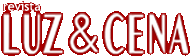|
|
 |
|
 |
|
Final Cut: Tutorial Final Cut Pro X
Atalhos de Edição
|
por Ricardo Honório
|
19/02/2012
|
 |
Neste tutorial vamos aprender a trabalhar de uma maneira mais eficiente no novo Final Cut Pro X. Para isso, aprenderemos todos os detalhes de ferramentas para edição.
Vamos começar com ferramentas básicas.
Quando você tem na sua janela da esquerda a lista de todos os clipes que você importou, é possível passar o mouse em cima e verificar o pedaço que deseja jogar para a timeline. Após marcar In e Out com I e O (Figura 1) no teclado, ele aparece, com a quantidade em tempo selecionado (Figura 2).
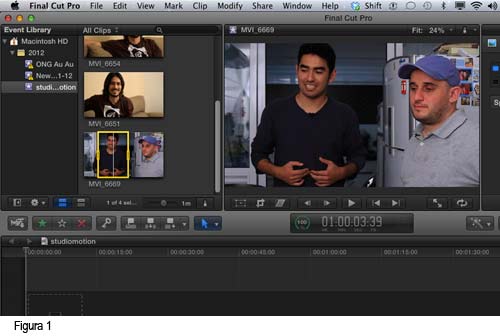
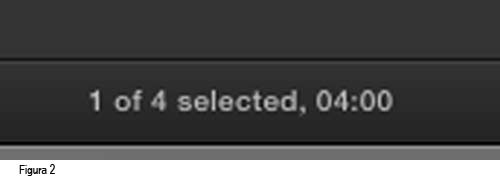
É importante você adicionar esses pedaços marcados a um fichário à parte em Favoritos (Figura 3). Para isso, basta apertar o botão F do teclado - depois de ter selecionado seu clipe -, e, em seguida, apertar o botão E. Com isso, não importa aonde está posicionado o seu cursor na timeline: ele sempre vai colar seus vídeos na sequência do último vídeo do projeto.
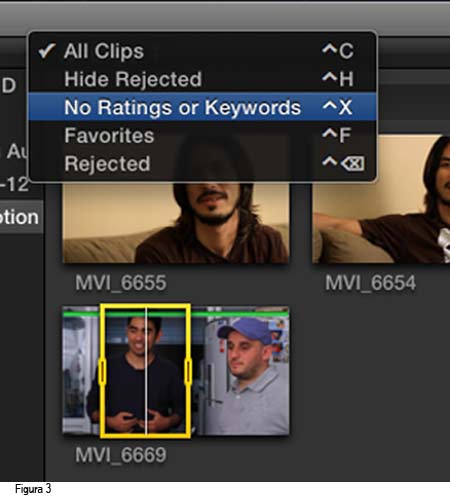
Lembrando que, ao começar um projeto, o primeiro material a se jogar na timeline deve ser um vídeo, para que a leitura do sistema automático de verificação de formato seja eficiente. Se não jogar um vídeo em primeiro lugar, teremos problemas com o setup do projeto, a não ser que você tenha certeza do formato e frame rate de seu vídeo (Figura 4).
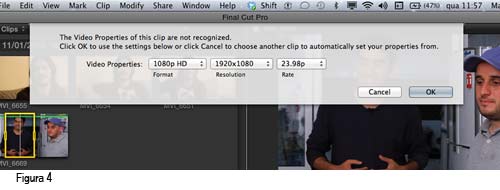
Bom, chegou a hora de continuar a montagem do nosso filme. Para isso, vou selecionar mais uma figura. Como quero colocar na sequência da primeira, aperto o F para adicionar a Favoritos, e, depois, o E novamente, para colocar na sequência do filme (Figura 5). Repare que não importava a ordem do cursor: ele posicionou automaticamente para o final da cena 1 (Figura 6).
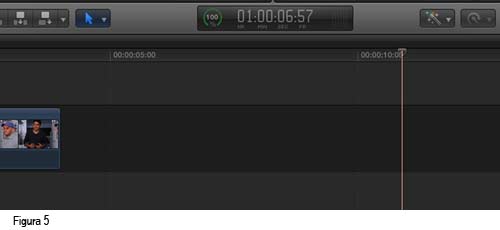
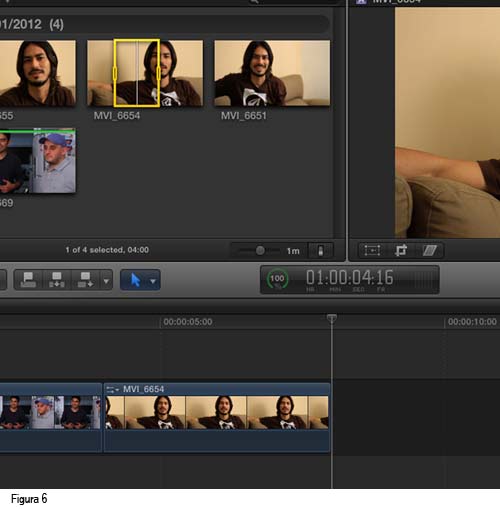
Já para adicionar uma cena por cima da edição primária, basta apertar o botão Q no teclado de connect. Com isso, podemos trabalhar conectados à linha 1 e fazer inserts pontuados nos lugares desejados (Figura 7). Neste caso, a ordem do cursor influencia, sim. Se esquecer o cursor da timeline em lugar errado, ele cola essa cena onde estiver.
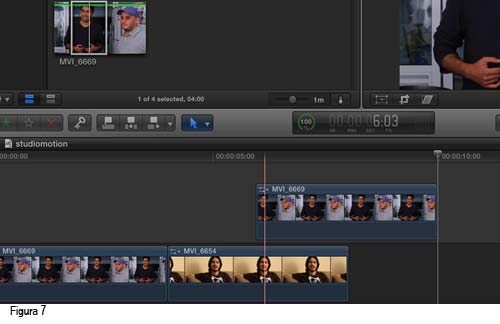
Já a tecla W do teclado serve para fazer um insert e não estragar o conteúdo posterior de seu vídeo. Veja o exemplo na figura. Tínhamos duas cenas e queremos colocar uma terceira no meio das duas. Para isso, basta levar o cursor ao ponto que queremos e apertar a tecla W na timeline. Ele se encaixa no meio das duas cenas (Figuras 8 e 9).
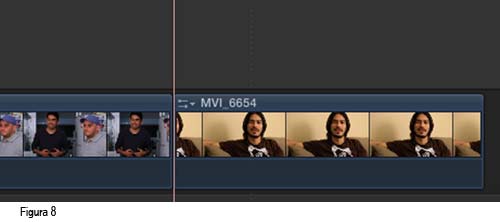
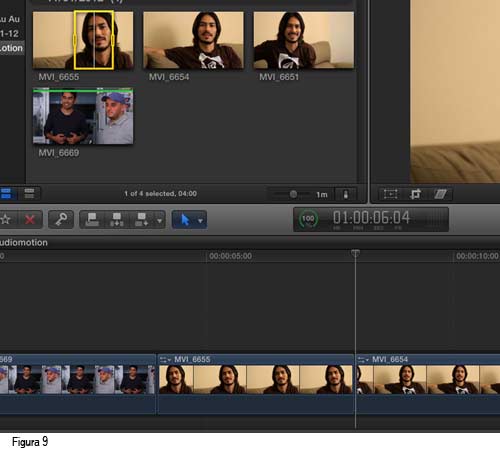
No próximo tutorial, faremos a sequência do filme. Para agilizar o processo de edição, você irá conferir ainda mais detalhes úteis sobre ferramentas.
Ricardo Honório é editor de
vídeo e professor do Studio Motion, em São Paulo.
envie suas sugestões e dúvidas para ricardo@studiomotion.com.br.
Seu e-mail poderá ser publicado na revista.
|
| ARTIGOS RELACIONADOS - FINAL CUT |





|
|
|